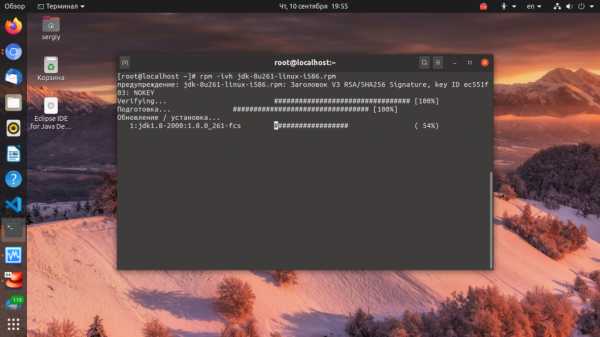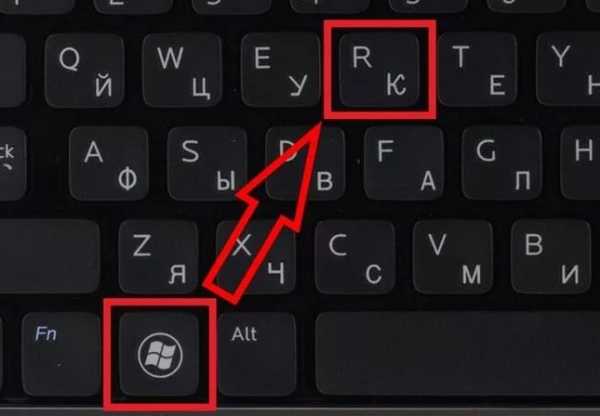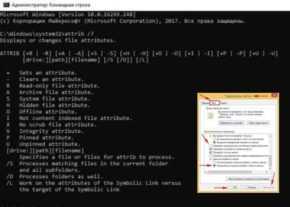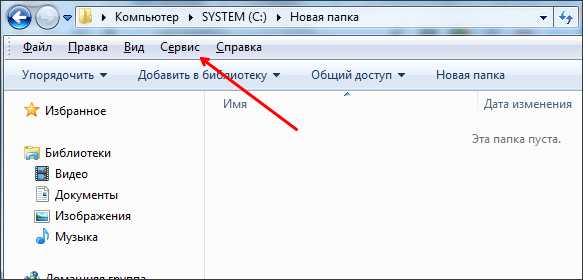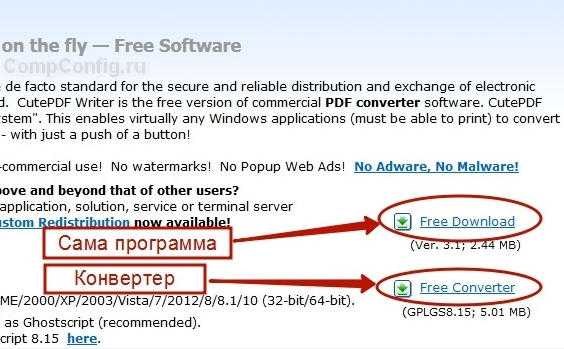Что такое файл apk и как его открыть
Как открыть файл APK на компьютере
Довольно распространенной проблемой среди всевозможных пользователей персональных компьютеров, работающих на основе ОС Виндовс, является отсутствие базовых средств для открытия файлов в особых форматах. В рамках данной статьи мы расскажем о методах обработки документов с расширением APK, изначально представляющих собой файлы, содержащие данные о приложениях для мобильной платформы Android.
Открываем файлы APK на ПК
Сам по себе любой файл в формате APK является своего рода архивом, содержащим в себе все данные о каком-либо приложении для Android. При этом, как и в случае с любым другим архивом, документы данной разновидности могут быть повреждены по тем или иным причинам, что, в свою очередь, приведет к невозможности открытия.
Буквально каждое приложение для Android изначально создается и компилируется с помощью специальных программ в среде Windows. Однако софт подобного назначения, как правило, не способен открывать созданные APK-приложения – только проекты, имеющие строго предопределенную структуру папок и специальных документов.
Читайте также: Программы для создания приложений под Android
Помимо всех названых нюансов, нельзя упускать из виду такую деталь, как необходимость использования специального софта. В частности, это касается эмуляторов Android для Виндовс.
Практически все существующие эмуляторы предоставляют схожий функционал, по большей части ограниченный только техническими характеристиками вашего компьютера.
Читайте также: Как узнать технические характеристики ПК
Способ 1: Архиваторы
Как видно из названия, данный метод заключается в использовании специальных программ для создания и работы с архивами. При этом формат документов APK без проблем поддерживается, как минимум, большей частью различных архиваторов, что в частности касается наиболее популярного софта.
Мы рекомендуем вам пользоваться только проверенными временем программами, список которых по праву возглавляет WinRAR.
Читайте также: Как пользоваться WinRAR
Если вы по тем или иным причинам не можете или не желаете использовать указанный архиватор, вполне можно его заменить на другой.
Лишь некоторые программы, рассмотренные в приведенной ниже статье по ссылке, позволяют работать с файлами в формате APK.
Читайте также: Бесплатные аналоги WinRAR
Вне зависимости от разновидности выбранного вами софта, процесс открытия файлов APK через архиватор всегда сводится к одним и тем же действиям.
- Предварительно скачав к себе на компьютер документ с расширением APK, кликните по нему правой кнопкой мыши и выберите раздел «Свойства».
- Находясь на вкладке «Общие», напротив графы «Приложение» щелкните по кнопке «Изменить».
- В качестве альтернативы выполните то же самое через «Открыть с помощью…» в меню правой кнопкой мыши по нужному документу.
- Будет представлено окно, где вы сможете выбрать программу для открытия файла.
- По необходимости воспользуйтесь ссылкой «Дополнительно», затем пролистайте перечень софта до низа и щелкните по надписи «Найти другое приложение на этом компьютере».
- С помощью базового проводника ОС Windows перейдите в директорию, куда был установлен используемый вами архиватор.
- Среди файлов найдите тот, который инициализирует запуск программы.
- Выделив указанное приложение, нажмите по кнопке «Открыть» на нижней панели проводника.
- Сохраните изменения в окне «Свойства», воспользовавшись кнопкой «ОК».
- Теперь вы можете беспрепятственно открыть документ, дважды кликнув по нему левой кнопкой мыши.
Если в списке нужный софт присутствует по умолчанию, то просто выберите его, пропустив дальнейшие рекомендации.
Безусловно, этот метод подойдет вам только в тех случаях, когда имеет место необходимость доступа к внутренним данным приложения. В противном случае, например, если требуется запустить файл, необходимо воспользоваться другими программами.
Читайте также: Как разархивировать документ
Способ 2: BlueStack
Вы, как пользователь ПК, возможно уже знакомы с эмуляторами какой-либо платформы в рамках операционной системы Виндовс. Именно к такого рода средствам относится BlueStacks.
Читайте также: Аналоги BlueStacks
Указанный эмулятор по всеобщему мнению считается лучшим и способен в полной мере удовлетворить потребности пользователя. Более того, данная программа поставляется на бесплатной основе с небольшими ограничениями, в частности касающимися рекламных баннеров.
Читайте также: Как правильно установить BlueStacks
Помимо сказанного, рассматриваемый эмулятор имеет массу разнообразных настроек, благодаря которым вы сможете настроить платформу Android по своему усмотрению.
Читайте также: Как настроить BlueStacks
Вам также следует знать, что по умолчанию описываемый софт в полной мере поддерживает весь функционал стандартной платформы Android, в том числе и магазин Google Play. Таким образом, используя подобную программу, можно вовсе отказаться от использования APK-файлов, скачав и автоматически установив нужное приложение.
Читайте также: Как установить приложение на BlueStacks
Статья рассчитана на то, что вы уже располагаете открываемым документом в соответствующем формате и в целом представляете, каким должен быть финальный результат действий.
Разобравшись с основными тонкостями, можно переходить к процессу открытия APK на компьютере с ОС Виндовс.
- Успешно завершив установку софта, откройте его, используя иконку на рабочей столе.
- Чтобы максимально быстро открыть APK-приложение, перетащите файл в основную рабочую область используемой программы.
- Приложение должно быть независимым от кеша, иначе будут ошибки.
- После перетаскивания софту потребуется некоторое время, чтобы распаковать приложение и подготовить его к дальнейшей работе.
- Завершив установку, BlueStacks предоставит вам соответствующее уведомление.
- Как и на главном экране эмулятора, на рабочем столе Виндовс появится значок установленного приложения.
- Для его запуска кликните по его иконе на рабочем столе или на вкладке «Мои приложения» в BlueStacks.
Читайте также: Как установить кеш в BlueStacks
Так как нами использовалась стандартная версия программы с настройками по умолчанию, у вас указанное уведомление может отсутствовать.
На этом можно было бы закончить с методом, однако описанные действия являются не единственным возможным вариантом открытия APK-файла.
- В операционной системе перейдите к открываемому файлу и, раскрыв меню ПКМ, выберите пункт «Открыть с помощью…».
- По необходимости в дочернем списке щелкните по надписи «Выбрать программу».
- В появившемся окне кликните по ссылке «Дополнительно».
- Из перечня представленных средств выберите BlueStacks.
- Если у вас, как и большинства пользователей, софт автоматически не добавился в качестве средства открытия APK-файлов, щелкните по надписи «Найти другие приложения на этом компьютере».
- Перейдите в директорию с программой.
- В данной папке вам необходимо воспользоваться файлом «HD-ApkHandler».
- Далее автоматически начнется установка приложения.
- По завершении откроется эмулятор, откуда вы спокойно сможете запустить дополнение.
- В тех случаях, когда вы пытаетесь выполнить загрузку приложения, ранее установленного в систему, данные будут попросту обновляться.
Следуя нашим инструкциям по работе с данным софтом, у вас не возникнет трудностей с открытием APK.
Способ 3: Nox Player
Еще одним достаточно востребованным эмулятором платформы Android является программное обеспечение Nox Player, в первую очередь призванное предоставить пользователям ПК возможность запуска мобильных приложений без ограничений по мощности. В плане функционала данное средство не сильно отличается от ранее рассмотренного BlueStacks, но обладает куда более упрощенным интерфейсом.
Nox гораздо менее требователен к ресурсам ПК, чем любой другой эмулятор со схожим набором возможностей. Опять же сравнивая рассматриваемый софт с BlueStacks, Nox Player отличается тем, что по умолчанию выполняет ассоциацию поддерживаемых файлов в рамках операционной системы Windows.
Читайте также: Как установить Nox Player на компьютер
После того, как вы скачаете и установите Nox Player, обязательно выполните персональную настройку ПО.
- После установки программы от вас требуется попросту открыть APK через автоматически назначенный софт.
- Если по тем или иным причинам средство не было назначено, воспользуйтесь пунктом «Открыть с помощью…» в меню ПКМ по нужному документу.
Вследствие возможной необходимости, вы также можете воспользоваться полным списком, кликнув по пункту «Выбрать программу».
- Структура папок в системной директории Nox несколько отличается от ранее затронутых средств.
- Перейдите в раздел «bin», и находясь внутри него, откройте файл «Nox».
- Далее начнется стандартная инициализация запуска эмулятора.
- Весь процесс установки происходит в скрытом режиме с последующим автоматическим запуском добавленного приложения.
Как и в первых двух методах, можно воспользоваться ссылкой «Найти другие приложения на этом компьютере», открыв папку с Nox Player.
Помимо сказанного, Nox позволяет открывать APK непосредственно путем перетаскивания.
- Откройте папку с дополнением и перетащите его в рабочую область эмулятора.
- В раскрывшемся окне кликните по блоку с подписью «Открыть папку APK» и соответствующей иконкой.
- Теперь вы будете перенаправлены в локальную директорию эмулятора, где необходимо выполнить установку дополнения в ручном режиме.
- Через окно «Свойства» подтвердите инсталляцию приложения, воспользовавшись клавишей «Установить».
- На следующем этапе ознакомьтесь с требованиями дополнения и кликните по кнопке «Установить».
- Дождитесь завершения распаковки APK.
- По окончании загрузки воспользуйтесь ссылкой «Открыть».
Непосредственно сам интерфейс программы также позволяет выполнять загрузку APK-приложений с компьютера через стандартный проводник Виндовс.
- На основной панели инструментом Nox справа кликните по иконке «Добавить APK-файл».
- Тут же вы получите рекомендации по перетаскиванию документов непосредственно в активное окно.
- С помощью системного проводника перейдите к файловой директории с вашим APK и откройте его.
- Приложение, в нашем случае это архиватор RAR для Android, автоматически установится и беспрепятственно запустится.
На этом данный метод заканчивается.
Способ 4: ARC Welder
Компания Google представила собственное приложение, позволяющее открывать APK-файлы прямо через браузер Chrome. Расширение предназначалось для использования тестировщиками и разработчиками, однако ничто не мешает установить его обычному юзеру и запускать там различные мобильные программы. От вас требуется выполнить всего несколько действий:
Перейти на страницу загрузки ARC Welder
- Перейдите на страницу загрузки расширения через магазин Google, где кликните на кнопку «Установить».
- Ознакомьтесь с уведомлением и подтвердите добавление расширения.
- Дождитесь, пока ARC Welder будет загружен. На это может уйти некоторое время, не разрывайте соединение с интернетом и не закрывайте веб-обозреватель.
- Откройте страницу приложений в Google Chrome, введя в адресную строку следующую команду:
chrome://apps/ - Запустите ARC Welder, нажав по его иконке.
- Дополнение сохраняет временные файлы, поэтому сначала нужно выбрать место, где они будут располагаться у вас на жестком диске. Кликните на «Choose».
- В открывшемся окне выберите папку и нажмите на «ОК».
- Теперь вы можете переходить непосредственно к тестированию APK-файлов. Загрузите необходимую мобильную программу из интернета или воспользуйтесь уже имеющимися данными.
- Найдите софт на компьютере, выберите его и нажмите на «Открыть».
- Осталось только задать параметры. Поставьте точки возле тех настроек, которые считаете нужными. Например, вам доступно изменение ориентации, форм-фактора и добавление конфигурации разработчика. После редактирования переходите к тестированию.
- Запустится новое окно с приложением. В нем вы можете взаимодействовать с элементами, перемещаться между меню, вы получаете полную функциональность мобильной программы.
При скачивании из сторонних источников обязательно проверяйте файлы на наличие угроз через удобный антивирус.
Читайте также: Антивирусы для Windows
Кроме этого в интернете присутствует отличный сервис VirusTotal, позволяющий проверить файл или ссылку на наличие вирусов.
Перейти на сайт VirusTotal
Как видите, способ с использованием ARC Welder достаточно легок, вам не нужно разбираться в дополнительном программном обеспечении, устанавливать правильные конфигурации и так далее. Просто инсталлируйте и запустите дополнение.
Выбирая методы открытия файлов, вам прежде всего необходимо отталкиваться от конечной цели обработки файла, будь то инициализация какой-либо игры или разархивирование данных дополнения для дальнейшего использования.
Мы рады, что смогли помочь Вам в решении проблемы.Опишите, что у вас не получилось. Наши специалисты постараются ответить максимально быстро.
Помогла ли вам эта статья?
ДА НЕТAPK файл для Android - что это такое и как его открыть?
Пользователям Андроид, желающим скачивать приложения на телефон не только из Google Play, но и из сторонних источников, нужно знать, что такое APK файл. О том, что он из себя представляет и как его использовать, расскажет Appsetter.ru
Что такое APK
Для загрузки игр и приложений на Андроид стоит понимать, что это — расширение APK. Android Package Kit — файловый формат, используемый для установки программного обеспечения на Android и включающий в себя его архивированные компоненты. Одного такого файла достаточно для инсталляции работоспособного приложения. АПК поддерживается не только платформой Android. С помощью специальных утилит открывать их можно на Windows, Linux или Mac.

Предназначение АПК — быстрая инсталляция программного обеспечения. При его запуске поочерёдно распаковываются все компоненты из состава архива. Кроме того, они используются самими разработчиками, которые могут извлекать фрагменты приложения и работать с ними — редактировать, выполнять отладку и т.д.
Как скачать и установить
Самое большое хранилище АПК — это Play Market. Его особенность в том, что площадка не позволяет скачать на мобильное устройство сам файл, а сразу выполняет его инсталляцию, поэтому пользователю не приходится задумываться о том, как и чем открыть на Android APK
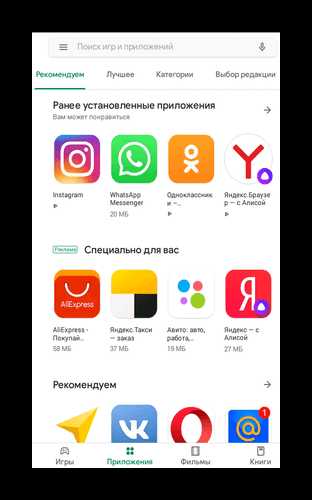
Если пользователю необходим контент, которого нет на Google Play — отыскать АПК он сможет в Сети. Важно загружать их только с проверенных сайтов, иначе существует риск скачать вредоносное ПО или заразить технику вирусами.
Найти в Сети APK и скачать его можно на компьютер, а затем перенести через кабель, Bluetooth или другим способом на телефон или планшет. Ещё одно решение — выполнить загрузку непосредственно в память мобильного устройства через его браузер.
После скачивания:
- Открыть настройки смартфона.
- Перейти во вкладку «Безопасность».
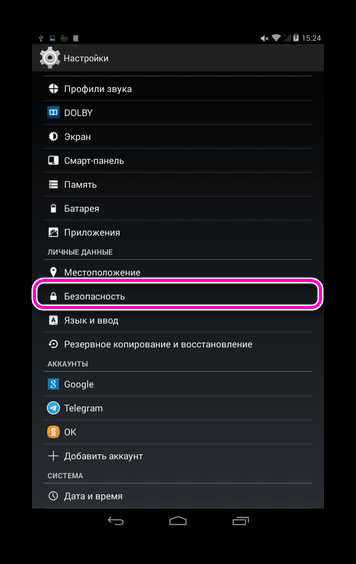
- Найти строку «Неизвестные источники» и активировать функцию, чтобы разрешить установку ПО из APK.

- В памяти телефона отыскать загруженный АПК и нажать на него для начала инсталляции.
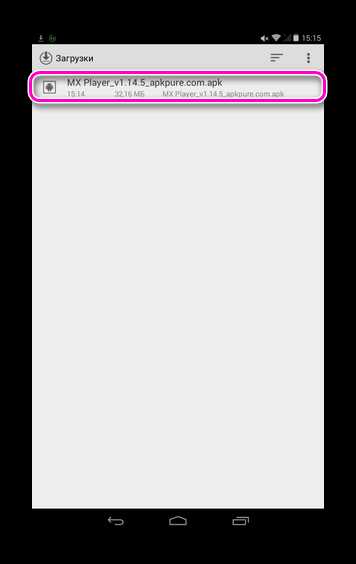
- Подтвердить установку.

Далее останется дождаться окончания операции, а затем приступить к работе с приложением или запустить игру.
Заключение
Чтобы устанавливать игры и ПО не только из Google Play, следует знать, что это — файл APK. Это специальный установочный формат для Андроид, доступный для скачивания и загрузки на проверенных и безопасных сайтах в Сети. В настройках гаджета потребуется разрешить инсталляцию из неизвестных источников, после чего файл скачивают на мобильное устройство, затем находят в памяти и, нажав на него, запускают процесс.
Рекомендуем ознакомиться: Сбой разбора пакета Android: что делать?
Как открыть файл APK на компьютере и Android-смартфоне
Расскажем, как на телефоне открыть APK-файл не из Google Play, и что с ним можно сделать на компьютере
Файлы с расширением APK хранят исходную информацию о приложениях для платформы Android. Для чего предназначены такие файлы, а также, чем открыть APK на Android-смартфоне и десктопе, читайте в статье.
Содержание
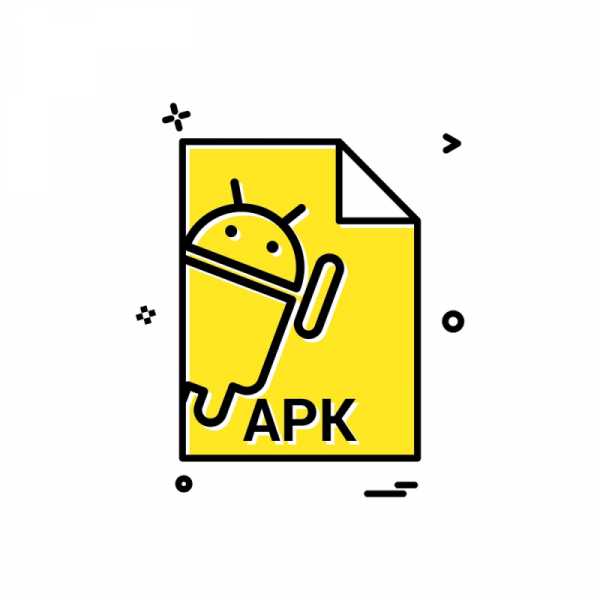
Описание формата
Формат APK представляет собой архивную папку Zip. В файле содержится информация о кодах, из которых скомпилировано приложение. Для создания таких файлов на операционной системе Android используется стандарт, разработанный группой Open Handset Alliance. Корпорация Google пользуется продуктом Software Development Kit. После того, как нужные файлы добавлены в архив, добавляется программный код, сертификаты и текстовое описание. Затем создается архив, основанный на формате JAR.
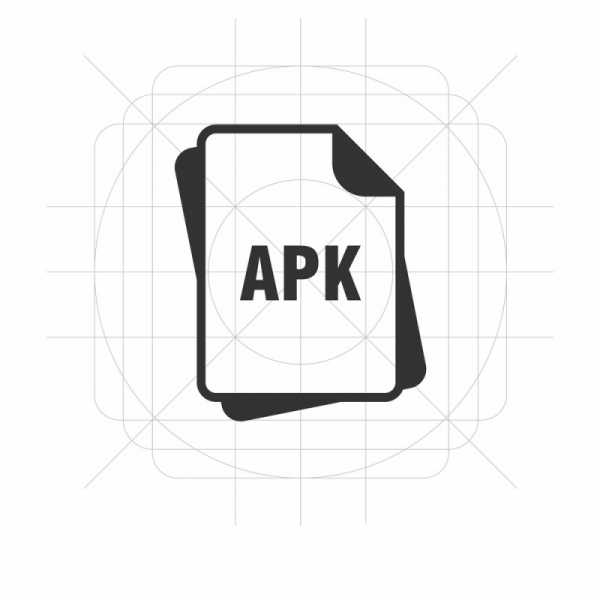
Открыть APK на ПК
Перед открытием APK-файла на ПК c Windows 10 и ниже, проверьте его на наличие вирусов. Не скачивайте приложения с незнакомых сайтов, поскольку под видом расширения APK вместо игр распространяются “пиратские” сборки с вредоносными функциями. Чтобы просмотреть содержимое APK-файла, подойдет любой архиватор, например, 7-Zip.
- Запустите программу.
- Нажмите кнопку «Файл», в контекстном меню выберите «Открыть».
- Найдите нужный APK и дважды кликните. Внутренние файлы отобразятся в окне программы.

Чтобы инсталлировать приложение из APK-архива на компьютер, воспользуйтесь программой BlueStacks. В утилиту уже встроены 10 приложений, которые доступны для установки. Для установки выполните ряд простых действий:
- Скачайте установочный файл эмулятора и запустите его.
- Настройте аккаунт Google: введите адрес почты и пароль.
- После синхронизации с учетной записью откроются доступные площадки для скачивания приложений.
- Нажмите кнопку «Поиск» и введите название нужного приложения.
- Подтвердите одноразовую настройку.
- Найдите приложение, скачайте и установите.
- Игра запустится на компьютере.

Открыть APK на Android
Основная сложность установки APK-файлов на андроиде заключается в том, что по умолчанию Google запрещает использование приложений из неизвестных источников. Это нужно, чтобы защитить неопытных пользователей от потенциально вредоносных программ, поэтому перед загрузкой приложения убедитесь в его безопасности. Далее выполните несложные действия, чтобы открыть файл APK на смартфоне:
- В разделе «Настройки» выберите пункт «Безопасность».
- В подменю «Администрирование устройства» отметьте “галочкой” пункт «Неизвестные устройства».
- Через стандартный Проводник или другой файловый менеджер найдите в памяти смартфона (внешней или внутренней) нужный файл и нажмите для установки.
- После распаковки приложение появится на рабочем столе.
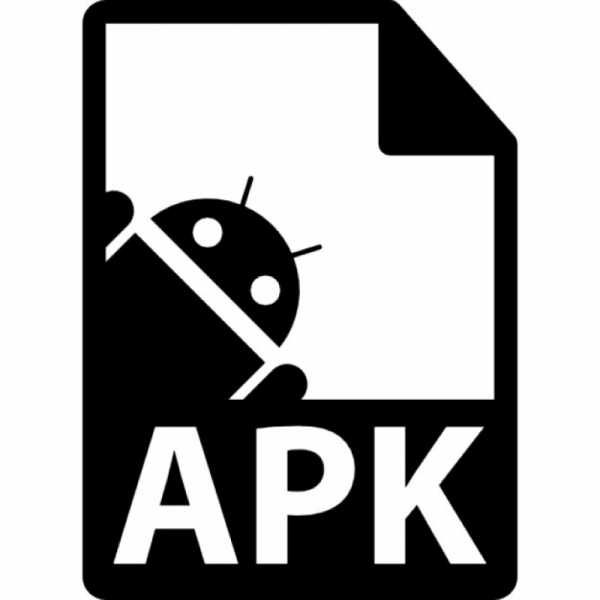
Частые проблемы
Если файл АПК не открывается на смартфоне, проверьте разрешение на установку из неизвестных источников (описано в предыдущем разделе).
Иногда сборка файла требует ревизию определенной версии ОС, например, Android 7 и выше. Если у вас более ранняя версия, то приложение не установится.
Иногда APK-packge не открывается из-за того, что приложение уже установлено на смартфоне. В таком случае сначала удалите старую утилиту и запустите файл APK.
Как открыть APK файл на Андроид
Если вы по каким-то причинам хотите установить программу не из Play Маркета, то наверняка столкнетесь с вопросом открытия дистрибутива приложения, который находится в APK-файле. Или, возможно, вам надо открыть такой дистрибутив для просмотра файлов (например, для последующей модификации). Мы расскажем вам, как сделать и одно, и другое.
Как открывать APK-файлы
Формат APK (сокращение от Android Package) является основным для распространения инсталляторов приложений, поэтому по умолчанию при запуске таких файлов начинается установка программы. Открыть такой файл для просмотра несколько труднее, но все так же осуществимо. Ниже мы распишем методы, которые позволят вам как вскрывать APK, так и устанавливать их.
Способ 1: MiXplorer
В MiXplorer есть встроенный инструмент для открытия и просмотра содержимого APK-файла.
Скачать MiXplorer
- Запустите приложение. Проследуйте к папке, в которой находится целевой файл.
- Одиночное нажатие на APK вызовет следующее контекстное меню.
Нам нужен пункт «Explore», который и следует нажать. Второй пункт, к слову, запустит процесс установки приложения из дистрибутива, но об этом ниже. - Содержимое APK будет открыто для просмотра и дальнейших манипуляций.
Хитрость данного способа заключается в самой природе APK: несмотря на формат, он представляет собой модифицированный вариант GZ/TAR.GZ-архива, который, в свою очередь, является модифицированным вариантом сжатых папок ZIP.
В случае, если вы хотите не просмотреть, а установить приложение из установщика, проделайте следующее.
- Зайдите в «Настройки» и найдите в них пункт «Безопасность» (иначе может называться «Настройки безопасности»).
Зайдите в этот пункт. - Найдите вариант «Неизвестные источники» и поставьте напротив него галочку (или активируйте переключатель).
- Заходите в MiXplorer и перейдите к каталогу, где размещен пакет установщика в формате APK. Тап по нему откроет знакомое вам контекстное меню, в котором уже надо выбрать пункт «Установщик пакетов».
- Запустится процесс установки выбранного приложения.
Подобный инструментарий есть и во многих других файловых менеджерах (например, Root Explorer). Алгоритм действий для другого приложения-проводника практически идентичен.
Способ 2: Total Commander
Второй вариант просмотра APK-файла как архива — Total Commander, одно из самых навороченных приложений-проводников для Android.
- Запустите Тотал Коммандер и проследуйте к папке с файлом, который желаете открыть.
- Как и в случае с MiXplorer, одиночное нажатие на файл запустит контекстное меню с вариантами открытия. Для просмотра содержимого APK следует выбрать «Открыть как ZIP».
- Файлы, упакованные в дистрибутив, станут доступны для просмотра и манипуляций с ними.
Для установки APK-файла с помощью Тотал Коммандера проделайте следующее.
- Активируйте «Неизвестные источники», как описано в Способе 1.
- Повторите шаги 1-2, но вместо «Открыть как ZIP» выбирайте вариант «Установить».
Этот способ можно рекомендовать пользователям, которые используют Total Commander в качестве основного файлового менеджера.
Способ 3: My APK
Можно ускорить процесс установки приложений из APK-дистрибутива, воспользовавшись таким приложением, как My APK. Это продвинутый менеджер для работы как с установленными программами, так и с их инсталляторами.
Скачать My APK
- Включите установку приложений из неизвестных источников методом, описанным в Способе 1.
- Запустите Май АПК. Вверху в центре нажмите на кнопку «apks».
- После непродолжительного сканирования приложение отобразит все имеющиеся на устройстве APK-файлы.
- Найдите среди них нужный, воспользовавшись кнопкой поиска вверху справа или с помощью фильтров по дате обновления, имени и размеру.
- Обнаружив APK, который хотите открыть, тапните по нему. Появится окошко расширенных свойств. Ознакомьтесь с ним, если нужно, затем нажмите на кнопку с тремя точками внизу справа.
- Откроется контекстное меню. В нем нас интересует пункт «Установка». Нажмите на него.
- Запустится знакомый процесс установки приложения.
My APK удобен в случае, когда точно неизвестно местоположение APK-файла или у вас их действительно много.
Способ 4: Системные средства
Для установки скачанного APK системными средствами можно обойтись и без файлового менеджера. Делается это так.
- Убедитесь, что вы включили опцию установки приложений из неизвестных источников (описано в Способе 1).
- Воспользуйтесь браузером, чтобы скачать APK-файл со стороннего сайта. Когда загрузка будет окончена, нажмите на уведомление в строке состояния.
Постарайтесь не удалять это уведомление. - Нажатие на загрузку запустит стандартный для Андроид процесс установки приложения.
Как видите, с этим сможет справиться каждый. Аналогичным образом можно установить и любой другой APK-файл, достаточно лишь найти его на накопителе и запустить.
Мы рассмотрели существующие варианты, с помощью которых можно как просматривать, так и устанавливать APK-файлы на Андроид.
Мы рады, что смогли помочь Вам в решении проблемы.Опишите, что у вас не получилось. Наши специалисты постараются ответить максимально быстро.
Помогла ли вам эта статья?
ДА НЕТКак открыть файл apk для Андроид
Автор Анастасия Тищенко На чтение 4 мин. Просмотров 38 Опубликовано
Опыт работы с файлами типа APK есть практически у всех пользователей, которые хоть раз скачивали какое-либо приложение с Google Play. При нажатии на кнопку, запускающую установку программы, система автоматически переносит APK на устройство и в результате скачивания запускает последующий процесс установки. Прибегать к самостоятельной установке файлов данного типа можно в случае отсутствия необходимого приложения в магазине или желания скачать его в бесплатной версии. Иными словами, самостоятельно открывать APK файл приходится в случае установки какой-либо программы не из магазина приложений. В данной статье мы узнаем более подробно о файлах указанного типа и расскажем три эффективных способа их распаковки. Приятного прочтения!

Apk файлы – что это?
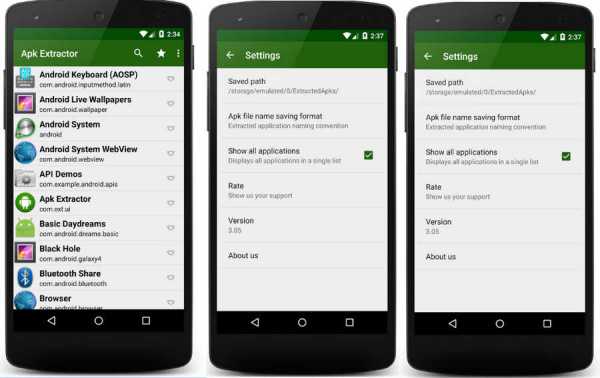
APK файлы представляют собой особый тип файла, содержащий в своем составе конкретные приложения для установки в системах на базе Android. Они аналогичны по работе установочным программам на компьютере. Пользователю остается только открыть файл, после чего процесс установки выполнится в автоматическом режиме. Именно APK формат считается основным в целях проведения распространения инсталляторов программ, благодаря чему при запуске подобных файлов по умолчанию начинается установка. Открыть файл данного формата довольно трудно, но возможно.
Системные настройки
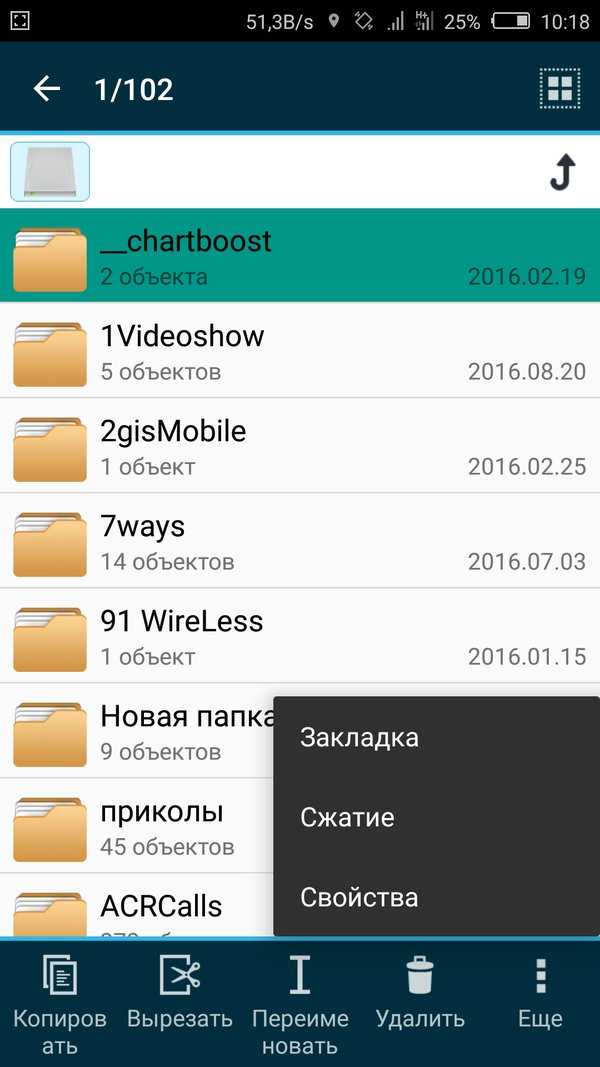
Если вы хотите обойтись без скачивания и установки сторонних программ, то достаточно воспользоваться системными средствами.
Инструкция по работе:
- Включите функцию, позволяющую проводить скачивание из неизвестных источников.
- С помощью браузера скачайте необходимый файл в формате с какого-либо сайта.
- По окончанию загрузки перейдите по уведомлению, находящемся в строке состояния.
- Нажатие кнопки загрузки вызовет обычный процесс установки программы.
Данный метод является максимально простым и понятным для каждого пользователя. Дополнительно ко всему он не требует затрат по времени и памяти с целью установки специализированного приложения.
My APK
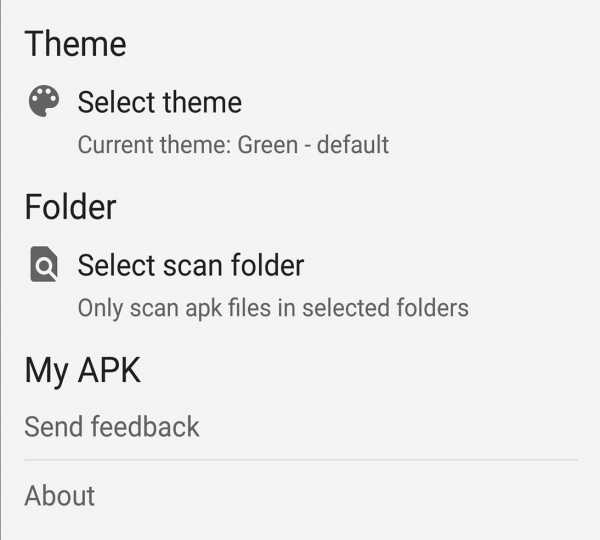
Существует возможность многократного ускорения процесса установки программ из APK формата с помощью специального приложения – My APK. Он является популярным менеджером, предназначенным к работе с инсталляторами и уже установленными программами.
Алгоритм действий:
- Активируйте и разрешите устройству осуществлять установку программ из неизвестных источников.
- Запустите программу и в верхнем правом углу нажмите на кнопку “apks”.
- В результате недолгого сканирования перед вами появится список со всеми файлами APK формата, находящимися на устройстве.
- Среди предложенного списка найдите необходимый. Для удобства можно воспользоваться фильтром поиска по дате или названию.
- Нажмите на нужный файл, после чего появится окно с расширенными свойствами. Прочтите информацию и нажмите на троеточие в нижнем правом углу.
- В открывшемся контекстном меню активируйте пункт установки.
Использовать вышеописанный способ и программу удобно, в случае если вам неизвестно местонахождение файла или их у вас скачано много.
MiXplorer
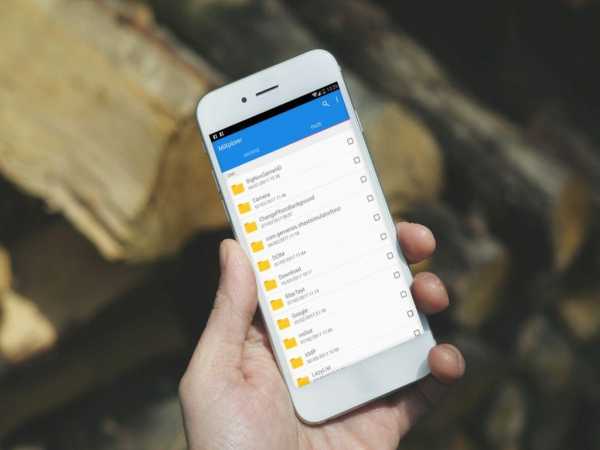
В данной программе предусмотрен специальный встроенный инструмент, позволяющий открывать и смотреть содержимое файлов в формате APK.
Посмотреть материалы можно следующим образом:
- Выполните запуск приложения.
- Откройте папку, содержащую необходимый файл.
- Нажмите на файл, в результате чего появится контекстное меню.
- Активируйте “Explore”.
- В результате выполнения вышеупомянутых действий возникнет окно со всем содержимым файла, доступным к просмотру.
Установку приложения из установщика вызовут следующие действия:
- Войдите в пункт настроек и там в безопасность.
- Выберите пункт неизвестных источников и активируйте переключатель на него.
- Зайдите в программу и откройте каталог, содержащий размещенный файл в нужном формате.
- Нажатие по каталогу способствует вызову меню, в котором следует выбрать установщика пакетов.
- Подтвердите действия и ожидайте установку.
Стоит отметить, данный инструмент находится во многих менеджерах файлового типа. Во всех них алгоритм практически идентичен вышеописанному.
Выводы
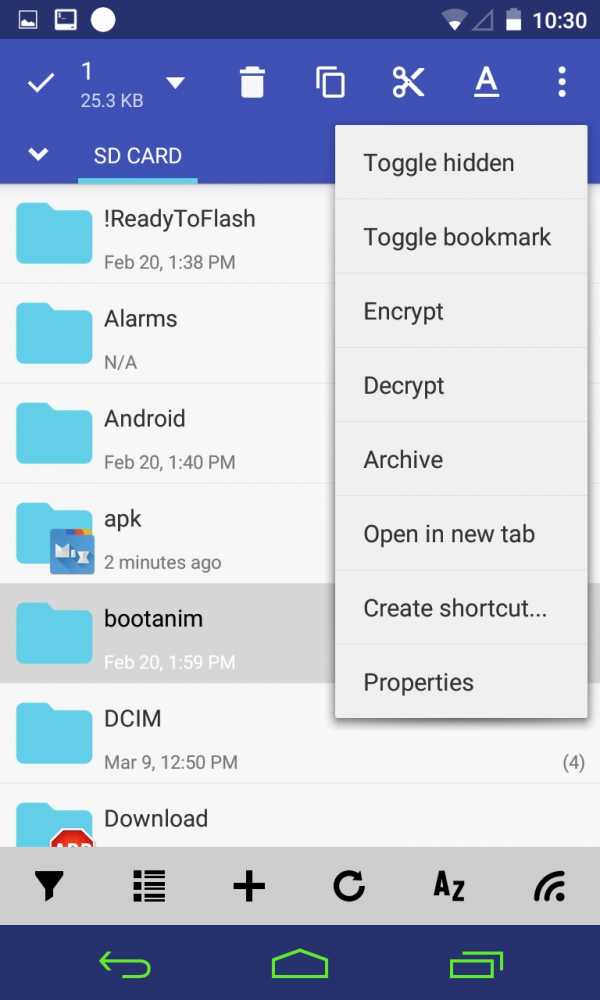
Файлы в формате APK встречаются при скачивании каких-либо программ через браузер или со сторонних ресурсов. Справиться с установкой такого формата довольно просто, но поскольку скачивание производилось не с магазина приложений, этот процесс следует делать вручную. В этом могут помочь специальные программы по открытию и установке файлов. В некоторых случаях можно обойтись и без них, например, использовав элементарные системные настройки. Главным моментом во всех случаях является активация функции, разрешающей устройству проводить установку программ с малоизвестных источников. Процесс не занимает много времени и не доставляет проблем пользователям.
Чем открыть файл apk на Windows
Обнаружив среди файлов Windows файл с неизвестным расширением, мы нередко впадаем в уныние. Черт его знает, что это такое нераспознанное «осью». Такие мысли приходят в голову многим людям, впервые увидевшим расширение «apk». Имея файл apk, чем открыть на Windows эту штуку?
Прежде, чем ответить на этот вопрос необходимо разобраться в том, что за зверь такой находится перед нами. Формат файла «.apk» был разработан компанией Google c целью сохранения в данном формате исполнимых приложений ОС «Android». Сама концепция хранения программ и данных в одно архиве — не нова. Еще на заре распространения персональных компьютеров упаковка программ в архив пользовалась большой популярностью. Для запуска таких приложений даже не требовалось данный архив распаковывать – системные средства делали это самостоятельно. Данная технология имеет хождение и в кругах разработчиков и пользователей разного рода эмуляторов. Поэтому идея Google не являет собой чего-то необычного или неожиданного.
«Apk» расшифровывается просто – «Android Package». Это обыкновенный архив, открыть который под силу практически любому архиватору, доступному для Windows.
Внутри архива находятся следующие компоненты приложения:
- Исходный код программы.
- Ресурсы приложения, наподобие картинок, звуков и т.п.
- Специальный файл c названием manifest.
 Желающим открыть такой файл архиватором нужно будет выполнить наши дальнейшие инструкции.
Желающим открыть такой файл архиватором нужно будет выполнить наши дальнейшие инструкции.
Производим вскрытие
Поскольку apk – архив, то и открыть его будем пытаться программой-архиватором. Для Windows разработано множество многофункциональных программ-архиваторов, способных создать и открыть архив практически любого формата. Файлы типа apk – не исключение. Укажем на два таких архиватора для Windows, успешно справляющиеся с этой задачей: WinRar и 7-zip. Если первая из этих программ – коммерческая, то вторая – совершенно бесплатна, и скачать ее можно непосредственно с сайта ее разработчика – Игоря Павлова – по адресу: http://www.7-zip.org/ или http://7-zip.org.ua/ru/ .
Далее поступаем следующим образом:
Устанавливаем архиватор 7-zip в Windows (если конечно эта знаменитая программа уже не нашла пристанище на вашем компьютере).
Щелкаем правой кнопкой мыши по требуемому apk-файлу. Должно, как обычно, появиться контекстное меню.
Выбираем пункт меню «7-zip» — появиться подменю с выбором вариантов действий.
Просим архиватор открыть архив или извлечь данные из архива. Это можно сделать разными способами, выбрав тот или иной пункт подменю, например, — пункт «Открыть архив» (только для просмотра содержимого) или пункт «Распаковать». Пользователь получит запрос на указание папки для распаковки и других необязательных параметров.
 Вот и все, что нужно знать, чтобы открыть файл c расширением «apk».
Вот и все, что нужно знать, чтобы открыть файл c расширением «apk».
APK Расширение файла - Что такое файл .apk и как его открыть?
Файл APK - это приложение, созданное для Android, мобильной операционной системы Google. Некоторые приложения предустановлены на устройствах Android, а другие можно загрузить из Google Play. Приложения, загруженные из Google Play, автоматически устанавливаются на ваше устройство, а приложения, загруженные из других источников, необходимо устанавливать вручную.
APK-файл открывается в проводнике Windows после извлечения
Обычно пользователи никогда не видят APK-файлы, потому что Android устанавливает приложение в фоновом режиме через Google Play или другую платформу распространения приложений.Однако есть много веб-сайтов, которые предлагают прямую загрузку файла APK для пользователей Android, которые хотят сами устанавливать приложения вручную. В этом случае вы должны быть осторожны и доверять источнику файла APK, потому что вредоносное ПО может распространяться в файлах APK, как и в случае файлов Windows и .EXE.
Как установить файл APK на устройство Android?
Вы можете установить APK-файлы вручную, следуя этим инструкциям. Убедитесь, что вы доверяете источнику APK-файла.
Что содержит файл APK?
ПакетыAndroid содержат все необходимые файлы для одной программы Android. Ниже приведен список наиболее известных файлов и папок:
- META-INF /: содержит файл манифеста, подпись и список ресурсов в архиве.
- lib /: собственные библиотеки, работающие на определенных архитектурах устройств (armeabi-v7a, x86 и т. Д.).
- res /: ресурсы, такие как изображения, которые не были скомпилированы в ресурсы.arsc
- assets /: необработанные файлы ресурсов, которые разработчики связывают с приложением
- AndroidManifest.xml: описывает имя, версию и содержимое файла APK.
- classes.dex: скомпилированные классы Java для запуска на устройстве (файл .DEX)
- resources.arsc: скомпилированные ресурсы, такие как строки, используемые приложением (файл .ARSC).
Как просмотреть содержимое файла APK?
APK-файлов сохраняются в сжатом виде.ZIP формат и может быть открыт любым инструментом распаковки Zip. Поэтому, если вы хотите изучить содержимое файла APK, вы можете переименовать расширение файла в «.zip» и открыть файл, или вы можете открыть файл непосредственно через диалоговое окно открытия приложения Zip.
Как создать файлы APK?
Приложениядля Android разрабатываются с использованием Android Studio, официальной среды разработки для разработчиков программного обеспечения Android. Он доступен для Windows, Mac и Linux и позволяет пользователям разрабатывать приложения и готовить их для загрузки в службу распространения, например в Google Play.Когда приложения готовы, разработчики могут встроить их в файлы APK и подписать их для выпуска.
ПРИМЕЧАНИЕ. Подробные сведения о новом формате публикации Google для разработчиков см. В описании .AAB.
.Что такое APK-файл и как его открыть?
Просмотр содержимого APK-файла
ДокументAPK имеет сравнимую организацию с ZIP-записью и может быть открыт с помощью приложений, которые могут открывать ZIP-документы. Возникновение подобных приложений заплавляет WinRAR, WinZIP, 7-Zip. Связи с ними открыты на территории нашего сайта «Поддерживающие URL».
В случае, если вы удалите информацию из документа APK с помощью приложения для разархивирования ZIP, вы можете увидеть отдельные записи из пакета APK с помощью приложений, подходящих для просмотра этого конкретного типа документа.
Вы можете представить документ APK на любом отличном устройстве Android, например, как вы представляете приложение на ПК. В момент, когда вы загружаете приложение из магазина Google Play, вы указываете своему устройству загрузить документ APK с исполняемым кодом приложения и представить его. Аналогичным образом вы можете представить приложение Android с веб-страницы архитектора, загрузив запись APK с помощью веб-программы. Обычно основа документов APK, загружаемых из Интернета, не работает на устройствах Android.Чтобы создать основу для любого документа APK на ваших устройствах, придерживайтесь наших правил о том, как ввести страницу записи APK.
Структура файла APK
Объединенный код приложения хранится в конверте «lib». Этот органайзер может содержать различные подпапки, в каждой из которых будет накапливаться код для явного дизайна снаряжения. Далее следует список поддерживаемых организаторов:
armeabi: накопленный код для процессоров на базе ARM
armeabi-v7a: накопленный код для ARMv7 или более процессоров
arm64-v8a: накопленный код для ARMv8 arm64 или более процессоров
x86: накопленный код для процессоров x86
x86_64: накопленный код для процессоров x86_64
mips: накопленный код для процессоров MIPS
Вот несколько файлов APK:
ДокументыAPK позволяют загружать и использовать разлитые приложения.
Они дополнительно позволяют загружать самые последние обновления Google, отключив транспортеры.
Иногда Google накладывает ограничения на локаль при загрузке некоторых приложений, и это является причиной того, что у вас, вероятно, не будет возможности загрузить их. Документы APK также являются решением этой проблемы.
Некоторые дизайнеры не предлагают свои приложения в Play Store. Для загрузки этих приложений вам потребуются записи APK.
.
Что такое APK-файл: руководство для начинающих
Если вы пользователь Android, вы хотя бы раз сталкивались с APK, но что такое APK? Почему пользователям Android важно знать об этом типе файлов? Владельцы устройств Android имеют множество возможностей для настройки внешнего вида и максимального использования возможностей устройства. Существуют сторонние программы запуска, которые вы можете использовать для живых обоев, настроить множество параметров, чтобы настроить внешний вид вашего меню, или даже добавить дополнительные настройки на свой телефон.В телефонах Android есть множество этих опций, и большинство из них - через файлы APK.
Если вы хотите иметь больший контроль над своим устройством, но не хотите бесконечно ждать официальных обновлений для вашего телефона, то вам нужно знать, как установить эти файлы. Начните пользоваться преимуществами большего количества приложений, которых нет в Play Маркете. Здесь мы подробно расскажем, что такое APK, как загрузить и установить файлы APK, и все остальное, что вам нужно знать об этом.
Что такое APK-файл?
Фото с сайта publicpictures.нетто
Термин APK расшифровывается как Android Package Kit. Файл APK, с другой стороны, можно рассматривать как файл архива для любого приложения, которое имеет расширение файла .apk. Это формат файла пакета, используемый операционной системой Android для распространения и установки мобильных приложений.
Так же, как операционная система Windows использует файл .exe для установки программного обеспечения, то же самое и с Android. По сути, когда вы загружаете такой файл, вы просто получаете приложение.Причина, по которой некоторые люди не знают об APK, заключается в том, что большинство людей получают свое приложение из магазина Google Play, где при загрузке приложения не отображается слово APK.
Для чего используются файлы APK?
Фото с сайта publicdomainpictures.net
Пользователи Android, которые считают, что настройки и приложения по умолчанию являются ограничивающими, и хотели бы получить больше свободы с их устройством, должны выбрать установку файлов APK. Хотя приложения в Google Play представляют собой файлы APK, их установка довольно проста, а процесс полностью автоматизирован, в отличие от загрузки сторонних файлов.
Если вы хотите получить приложения или игры, которые все еще находятся в стадии бета-тестирования или по-прежнему недоступны в вашем регионе или для вашего устройства, вы можете загрузить файл с легального веб-сайта. Помимо этой причины, существуют другие основные области использования файлов APK:
- Использование файлов APK позволяет загружать и использовать приложения, которые просочились до их официального выпуска. Обычные пользователи не поступят так, но энтузиасты Android и заядлые игроки делают это постоянно. Файлы APK
- позволяют отключать операторов связи и загружать новейшие обновления Google.Не нужно долго ждать, чтобы получить обновления по беспроводной сети.
- Иногда вы не можете устанавливать приложения на свое устройство Android из-за некоторых региональных ограничений, установленных Google. В это время установка сторонних файлов будет решением вашей проблемы.
- Некоторые разработчики могут не предлагать свои приложения в магазине Google Play. В такой ситуации вам нужно будет использовать файл APK.
Безопасны ли файлы APK?
Фото TheDigitalArtist через Pixabay
Некоторые файлы безопасны, а некоторые нет.Это связано с тем, что Google Play Store не так строго регулируется, как Apple App Store, но любые вредоносные приложения обычно выявляются и немедленно удаляются.
Когда вы загружаете APK-файл со стороннего сайта, отсутствует защита, делающая ваше устройство уязвимым для угроз. Разработчики-злоумышленники могут обманом заставить ничего не подозревающих пользователей Android установить программы-вымогатели или другое вредоносное ПО, придав им вид легитимного приложения.
Особой целью являются те, кто скачивает видео с Youtube.Это связано с тем, что загрузка видео с Youtube без разрешения нарушает условия использования, поэтому Google отказывается размещать какие-либо приложения в Play Store. Пользователи, которые хотят сохранять видео локально, часто ищут приложения в другом месте и могут легко загрузить вредоносные приложения.
Вы должны быть осторожны при загрузке файлов такого типа. По данным F-secure, исследователя угроз мобильных технологий, более 90% мобильных вредоносных программ нацелены на систему Android. В этих файлах хакеры часто маскируют вредоносное ПО под популярную игру или приложение для атаки.Вот почему использование сайтов с сомнительной репутацией для получения этих файлов может оказаться угрозой безопасности для вашего устройства.
Другое дело, некоторые страны могут посчитать серьезным нарушением незаконную установку платных приложений бесплатно. Просто будьте осторожны и убедитесь, что вы не нарушаете никаких законов. Если у вас строгий кибер-закон, лучший способ сделать это - изучить законные способы получения платных приложений бесплатно.
Убедитесь, что вы стараетесь следовать лучшим методам обеспечения безопасности для устройства Android, чтобы повысить безопасность вашего телефона и данных на нем.При загрузке файлов такого типа вам следует подумать об использовании известного приложения для обеспечения безопасности Android.
Хотя бывают исключения. Например, Amazon Appstore доступен для загрузки только в виде APK. Но если вы это сделаете, убедитесь, что делаете это на свой страх и риск.
Как установить файл APK на устройство Android
Фото с сайта peakpx.com
Чтобы установить APK-файл на Android-устройство, вам необходимо включить установку в ваших настройках.Это самый важный и важный шаг перед установкой файлов APK. Выполните следующие действия, чтобы установить файлы APK:
- На устройстве Android перейдите в «Настройки».
- На странице настроек нажмите «Безопасность».
- Убедитесь, что в поле Неизвестные источники установлен флажок. После включения Неизвестных источников вы можете продолжить установку APK-файлов.
- Просто откройте браузер и найдите APK-файл, который хотите скачать. Вы должны увидеть его скачивание на панели касания вашего устройства.
- После загрузки файла откройте папку «Загрузки», нажмите на файл и просто нажмите «Да» при появлении запроса. Ваше приложение начнет установку.
Как установить файлы APK с ПК
Фото Free-Photos через Pixabay
В Интернете вы найдете множество источников для загрузки файлов APK. Если вы его загружаете, убедитесь, что вы загружаете файлы только с безопасного, надежного и положительного отзыва пользователей. Если вы найдете что-то подобное, продолжайте и загрузите желаемый файл.
Другой вариант установки этих файлов - использование ПК или ноутбука. Вы можете загрузить его прямо на свой телефон, но если вы считаете, что этот метод идеально подходит для вас, выполните следующие действия.
Установка файлов APK с ПК Шаги
- Первое, что вам нужно сделать, это найти файл APK для приложения, которое вы хотите, в Интернете. Вы можете выполнить поиск в Google или, если вы знаете какие-либо авторитетные сайты, загрузить его оттуда и сохранить на своем компьютере.
- Перед тем, как продолжить установку, убедитесь, что на вашем устройстве Android установлены правильные настройки, позволяющие устанавливать файлы APK. На вашем устройстве перейдите в «Меню»> «Настройки»> «Безопасность», а затем выберите «Неизвестные источники». Это гарантирует, что ваше устройство позволит устанавливать приложения из других мест, кроме Google Play Store.
- У вас есть возможность использовать приложение по умолчанию на вашем телефоне или сторонний файловый менеджер для более плавной установки файла APK. В этом вам могут помочь многие отличные приложения для управления файлами.
- После загрузки выбранного файла APK на свой ноутбук или ПК вам нужно будет подключить к нему свое устройство Android с помощью кабеля USB. После подключения USB к устройству появится сообщение с просьбой выбрать режим подключения. Просто выберите «Медиа-устройство». На некоторых устройствах отображается «Передача файлов». Просто выберите, какой из них появится на вашем устройстве. Это позволит вам получить доступ к содержимому вашего телефона. Скопируйте APK со своего ПК в желаемое место на устройстве Android, затем отключите телефон.
- Если вы используете сторонний файловый менеджер, запустите это приложение. Перейдите в то место, куда вы скопировали файл APK. Нажмите, чтобы открыть файл APK. Начнется процесс установки. После завершения установки он появится в меню вашего приложения.
- Если вы не используете сторонний файловый менеджер, вы можете установить его, используя тот, который установлен по умолчанию на вашем устройстве. Просто перейдите в то место, куда вы скопировали APK-файл, нажмите на него и следите за установкой. Теперь вы установили файл APK на свое устройство Android.
Как установить файлы APK на устройство, отличное от Android
Если вы планируете установить файлы APK на устройство, отличное от Android, следуйте приведенным ниже методам и наслаждайтесь функциями файла APK, который вы хотите загрузить.
Установите файлы APK в Windows с помощью BlueStacks
Фото с сайта tipsindeed.net
BlueStacks - один из самых популярных эмуляторов Android. Большинство людей используют его для запуска приложений Android на своем компьютере, потому что он очень прост и удобен в использовании.
Выполните следующие действия, чтобы установить файлы APK с помощью BlueStacks:
- Если на вашем компьютере не установлена программа Bluestacks, вы можете скачать ее здесь. Установите его, войдя в свою учетную запись Google. Вы можете следовать этому руководству по установке, если не знаете, как его установить или все еще спрашиваете: «Безопасен ли BlueStacks?».
- Найдите APK-файл нужного приложения в Интернете. Вы можете выполнить поиск в Google или, если вы знаете какие-либо авторитетные сайты, загрузить его оттуда и сохранить на своем компьютере.
- Установите APK-файл на BlueStacks. Просто зайдите в «Мои приложения» и выберите в меню «Установить APK». Теперь вы можете просматривать эти файлы без устройства Android.
Установка файлов APK с помощью Nox App Player
Nox App Player также является эмулятором Android, например Bluestacks. Единственная разница между ними заключается в том, что у Nox App Player есть параметры внешней конфигурации. Это позволяет рутировать эмулятор. Из-за этого вы можете просто перетащить любые приложения, и эмулятор установит их за вас.
Вот как вы можете установить файлы APK на свой компьютер через Nox App Player:
- Эмулятор можно загрузить с этого сайта Nox. Чтобы установить его, вам может потребоваться войти в свою учетную запись Google. Если у вас уже есть это приложение, пропустите этот шаг .
- Найдите APK-файл нужного приложения в Интернете. Вы можете выполнить поиск в Google или, если вы знаете какие-либо авторитетные сайты, загрузить его оттуда и сохранить на своем компьютере.
- Затем вам нужно будет запустить Nox App Player.Затем перейдите в то место, где вы сохранили файл. Просто перетащите файл в эмулятор. Он автоматически установит приложение. После завершения установки перейдите на домашнюю страницу Nox, и вы увидите приложение. Теперь вы установили APK-файл на свой компьютер с Windows.
Установка файлов APK на Mac с помощью Andyroid OS
Среди всех эмуляторов, доступных для Mac, Andy OS - лучший эмулятор, который вы можете использовать. Он без особых сложностей воссоздает среду Android на вашем компьютере Mac.
Выполните следующие действия, чтобы загрузить и установить файлы APK:
- Зайдите на официальный сайт Andyroid OS и скачайте. После загрузки перейдите в папку, где был сохранен файл. Дважды щелкните файл .dmg и следуйте указаниям мастера установки. Подождите, пока ваш файл будет успешно установлен.
- Запустите программное обеспечение Andyroid и откройте его браузер по умолчанию. В адресной строке найдите файл APK, который хотите загрузить. Как только вы его найдете, загрузите файл.После загрузки перейдите в проводник эмулятора и дважды щелкните файл. Следуйте инструкциям по установке, и когда вы закончите, теперь вы можете использовать свой APK-файл.
Как конвертировать файлы APK
Если вы думаете, что можете использовать программу или службу преобразования файлов для преобразования этих файлов, это бесполезно. Это связано с тем, что файл APK - это приложение, которое предназначено для работы в определенных операционных системах, в отличие от файлов PDF или MP3, которые работают в различных системах.
Вы можете легко преобразовать файл APK в файл ZIP, все, что вам нужно сделать, это распаковать их с помощью программного обеспечения, а затем заархивировать их обратно, чтобы у вас был файл ZIP или вы можете просто переименовать файл в файл .zip.
.Что такое APK-файл и для чего он нужен?
APK расшифровывается как Android Package Kit, и это формат файла, который Android использует для своих приложений; очень похож на файлы Windows EXE.
Если у вас есть устройство Android, вы, возможно, слышали термин APK и задавались вопросом, что он означает.Давайте быстро обсудим, что такое APK и почему он важен для Android.
Что такое APK-файл?
APK означает Android Package Kit (также Android Application Package ) и представляет собой формат файла, который Android использует для распространения и установки приложений.Он содержит все элементы, необходимые приложению для правильной установки на вашем устройстве.
Как и в случае с EXE-файлами в Windows, вы можете разместить APK-файл на своем Android-устройстве для установки приложения.Установка приложений вручную с помощью APK называется неопубликованной загрузкой .
Обычно, когда вы заходите в Google Play для загрузки приложения, он автоматически загружает и устанавливает APK для вас. Хотя вы можете извлекать APK из Play Store, их также можно загрузить из альтернативных магазинов приложений.
Для чего используются файлы APK?
Вы найдете несколько преимуществ установки APK вручную.Один из самых важных - это получение доступа к приложениям заранее. Когда основное приложение Google (например, Календарь) выпускает крупное обновление, на ваше устройство может уйти неделя или больше. Установка APK позволяет пропустить ожидание и сразу же обновить.
Загрузка неопубликованных APK-файлов также позволяет устанавливать на устройство приложения, недоступные в Google Play.Но, как и программное обеспечение для настольных компьютеров, скачивать APK-файлы со случайных сайтов - не лучшая идея. Это особенно верно, если сайт обещает вам бесплатное платное приложение.
Итак, APK - это основной формат, который Android использует для распространения и установки приложений.Они очень удобны для опытных пользователей Android, но вы должны быть осторожны при их загрузке. Попробуйте эти сайты для безопасной загрузки Android APK!
Кредит изображения: Observer / Depositphotos
Выйдите из пузыря фильтров Google и используйте эти методы для обезличивания результатов поиска Google.
Об авторе Бен Штегнер (Опубликовано 1596 статей)
Бен Штегнер (Опубликовано 1596 статей) Бен - заместитель редактора и менеджер по адаптации в MakeUseOf.Он оставил свою работу в сфере ИТ, чтобы писать полный рабочий день в 2016 году, и никогда не оглядывался назад. В качестве профессионального писателя он освещал технические руководства, рекомендации по видеоиграм и многое другое уже более шести лет.
Ещё от Ben StegnerПодпишитесь на нашу рассылку новостей
Подпишитесь на нашу рассылку, чтобы получать технические советы, обзоры, бесплатные электронные книги и эксклюзивные предложения!
Еще один шаг…!
Подтвердите свой адрес электронной почты в только что отправленном вам электронном письме.
.Что такое APK-файл? - Открыть файл APK
Для чего используются файлы APK?
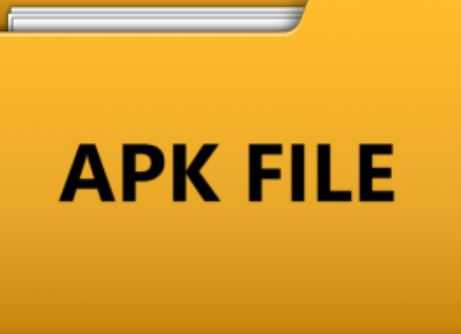
APK может воспроизводить все действия, которые вы ожидаете от приложения. Самым большим преимуществом боковой загрузки является то, что она дает вам доступ к тем приложениям, которые недоступны в Playstore. Кроме того, приложения, загружаемые из APK, появляются раньше других. Приложения Play Store могут потратить массу усилий на обновление. Опять же, APK избавляется от этого лишнего времени и обновляется за секунду.
Если у вас был гаджет Android, вы, вероятно, рано или поздно узнали об APK-файле и, возможно, задумались о том, что это такое. Понимание этого имеет основополагающее значение на случай, если вам нужно начать загрузку разлитых приложений или изменить работу с Android дальше, чем это было бы возможно с использованием только Play Store. Из нашего руководства вы узнаете, что такое файлы APK, как их загружать и, наконец, как их представить.
.
android - Как открыть файлы apk
Переполнение стека- Около
- Товары
- Для команд
- Переполнение стека Общественные вопросы и ответы
- Переполнение стека для команд Где разработчики и технологи делятся частными знаниями с коллегами